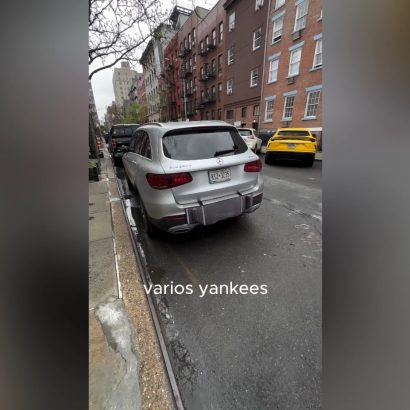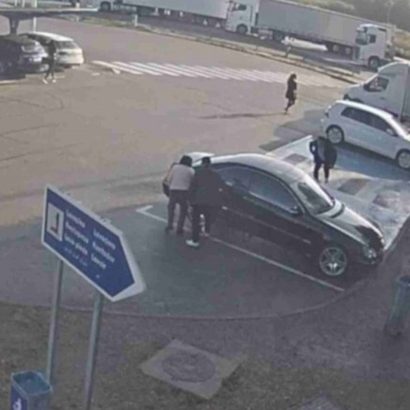Compartir la ubicación de Google Maps es práctico y casi cotidiano. Simplifica muchas situaciones. Si estás esperando a alguien y no sabes el nombre del lugar, puedes enviar la localización. O la pregunta “¿cuándo llegas?” se puede responder si la otra persona envía su ubicación en tiempo real.
En fin, esta herramienta es de gran utilidad y su uso más común es hacerlo a través de WhatsApp, la plataforma de mensajería.
Más información
Pero también es posible compartir ubicación con Google Maps a través de distintas plataformas, como Messenger, Gmail y otras. Incluso se puede enviar la ubicación en tiempo real o también permanente desde el móvil o el ordenador.
Compartir ubicación en tiempo real
- Desde el móvil: las instrucciones valen tanto para dispositivos Android como iPhone. Lo primero es abrir la aplicación e iniciar sesión. Luego, dirigirse a la imagen de perfil. Dentro de la lista de ese menú, seleccionar: Compartir ubicación. Serán dos las opciones que aparezcan: compartir durante una hora (u otro tiempo que el mismo usuario determine) o “Hasta que se desactive la opción”. Se podrá enviar por WhatsApp, por mensaje de texto o chat de Messenger y Gmail, entre otros.
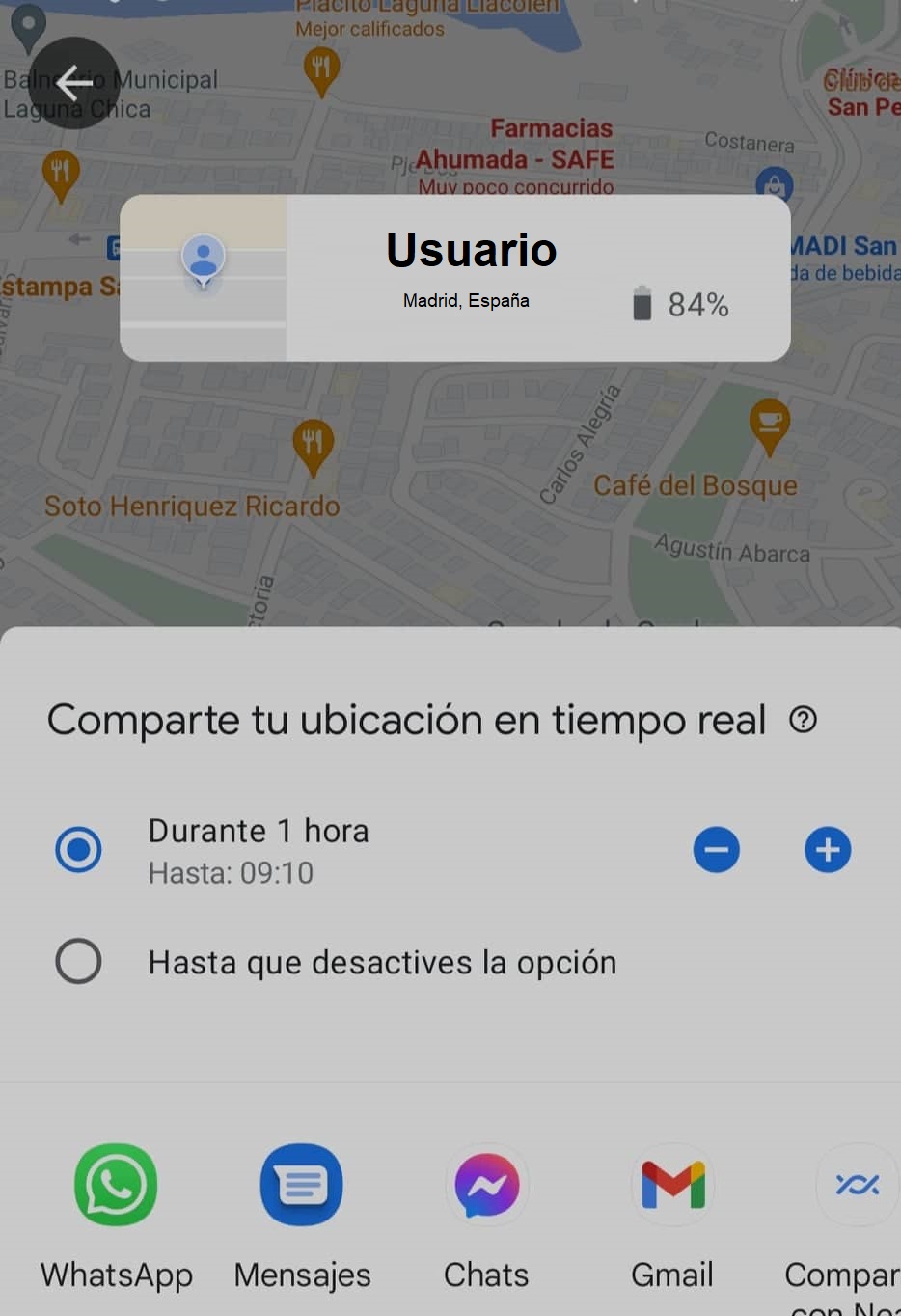
- Desde el ordenador: entrar en Google Maps y dirigirse a la barra de menú, ubicada a un costado. En la opción Compartir, Google creará un enlace para copiarlo y enviarlo a quien se quiera. Incluso da la opción de compartir directamente por Facebook o Twitter.
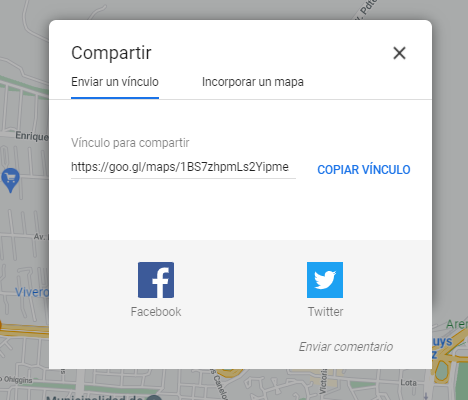
Compartir ubicación a través de WhatsApp
Debido a la popularidad de WhatsApp, enviar la localización a través de esta plataforma es de las más usadas. Para utilizarla, en primer lugar es necesario habilitar el permiso de ubicación. Para hacerlo, se debe configurar el móvil en Ajustes y permitir el acceso de la app a la ubicación. Con esta opción activada, luego se deberá:
- Abrir WhatsApp y crear un chat individual o de grupo.
- Ir a Ubicación.
- Elegir lo que se desee: ubicación en tiempo real o la actual. Si se elige la primera, está la opción de hacerlo por 15 minutos, 1 u 8 horas. Después de seleccionar la opción que más convenga, sólo queda enviarla.

En caso de no poder hacerlo, seguramente sea por que no se cumple algunas de las razones que indica Google en su centro de ayuda: entre otras, estar en una zona donde no se pueda compartir o ser demasiado joven para hacerlo (que la función no esté autorizada por los padres o tutores).
Sigue toda la información de EL MOTOR desde Facebook, X o Instagram

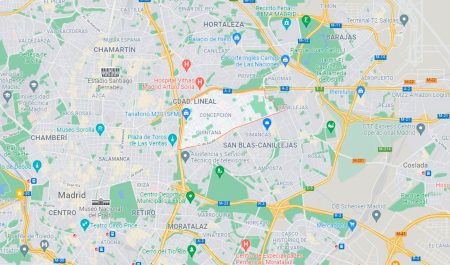
 ¿Tienes Android Auto? Estas son las mejores aplicaciones gratuitas
¿Tienes Android Auto? Estas son las mejores aplicaciones gratuitas  Driving Simulator de Google Maps: cómo conducir virtualmente
Driving Simulator de Google Maps: cómo conducir virtualmente